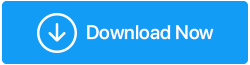Cosa fare se le app non si aprono a causa della mancanza di msvcr110.dll in Windows 11/10?
Pubblicato: 2022-01-01Ti è mai capitato di provare a installare un gioco o un programma sul tuo computer Windows 11 e non ci sei riuscito? Un errore del tipo "Impossibile avviare il programma perché manca MSVCR110.dll ..." lampeggiava sullo schermo. Non sei solo e siamo in missione per risolvere questo problema.
Quando si verifica il msvcr110.dll o una variante simile?
Innanzitutto, il file msvcr.dll fa parte di Visual C++ di Microsoft. Se uno qualsiasi dei programmi o giochi manca questo file, il messaggio di errore apparirà sullo schermo. E, non solo in una, ma in diverse forme –
Un problema, più facce -
L'errore msvcr110.dll può presentarsi in diversi modi. Potresti vedere l'errore in varianti leggermente diverse ma le soluzioni seguenti funzionano più o meno per tutte queste variazioni. Di seguito stiamo citando alcuni dei messaggi di errore su msvcr110.dll in modo che tu possa associare bene il tuo problema:
- Impossibile avviare il programma perché sul tuo computer manca msvcr110.dll.
- Impossibile trovare [PERCORSO]\msvcr110.dll
- Impossibile avviare l'applicazione perché msvcr110.dll non è stato trovato. Reinstallare l'applicazone potrebbe risolvere questo problema.
- dll non trovato
- Impossibile avviare [nome dell'applicazione]. Manca un componente richiesto: msvcr110.dll. Installa nuovamente [nome dell'applicazione].
- Il programma non può essere avviato perché sul tuo computer manca MSVCR100.dll. Prova a reinstallare il programma o a disabilitare il software antivirus/Windows Defender per risolvere questo problema.
Menziona nei commenti qui sotto se le soluzioni hanno funzionato per la tua variazione. Nel caso in cui non lo facessero e tu abbia provato una soluzione diversa che ha risolto il problema, faccelo sapere.
Leggi anche: Come risolvere: Windows Defender non si aggiornerà
Come posso affrontare msvcr10.dll?
Lista dei contenuti
- 1. Il tuo Windows 11 è aggiornato?
- 2. Installa msvcr110.dll
- 3. Reinstallare il programma
- 4. Reinstallare i pacchetti ridistribuibili di Visual C++
- 5. Disabilita il tuo antivirus
Immateriale del modulo, se riscontri questo errore, non preoccuparti. È molto risolvibile e usando i modi e i mezzi di seguito, dovresti essere in grado di risolvere il problema senza problemi.
1. Il tuo Windows 11 è aggiornato?
Perché dovrei? Dopotutto, ho l'ultimo Windows11, vero? Per cominciare, Microsoft distribuisce aggiornamenti regolari con ogni nuova versione di Windows e Windows 11 non è diverso. Questi aggiornamenti aiutano a correggere le vulnerabilità e persino a recuperare i file mancanti che potrebbero causare problemi. Inoltre, questi aggiornamenti sono molto cruciali anche dal punto di vista della funzionalità. Ora, che sappiamo perché gli aggiornamenti sono così importanti, ecco come farlo:
- Premi Windows + I e apri Impostazioni
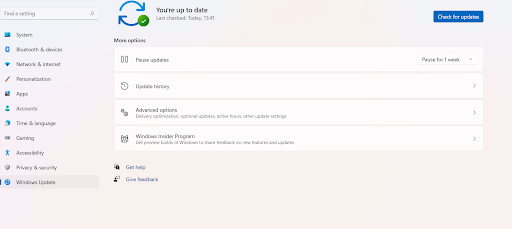
- Dal lato sinistro fai clic su Windows Update che dovrebbe essere l'ultima opzione
- Sul lato destro clicca su Verifica aggiornamenti
- Se ce ne sono, scaricali e installali
Verificare se ora è possibile aprire l'applicazione desiderata che altrimenti non si apriva in precedenza e visualizzare il messaggio di errore "MSVCR110.dll mancante".
2. Installa msvcr110.dll
Spesso l'errore stesso dice che l'applicazione non è stata avviata solo perché msvcr.dll è mancante. Quindi, fai come dice e installa il suddetto file msvcr110.dll. Ma, da dove? In linea! Esistono diversi siti Web da cui è possibile scaricare msvcr110.dll. DLL-FILES.COM , ad esempio, è un luogo da cui è possibile ottenere il file. Così,
- Copia e incolla dll nella barra di ricerca

- Fare clic sul pulsante Cerca file DLL
- Scorri verso il basso e individua il file dll corretto dall'elenco dei file dll menzionati. Come puoi vedere dallo screenshot qui sotto, il file è contrassegnato in nero
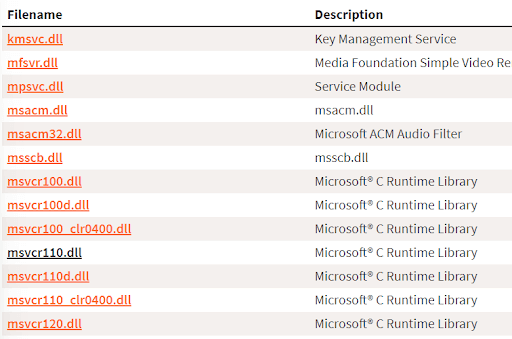
- Scegli un file compatibile con l'architettura a 64 bit e scaricalo
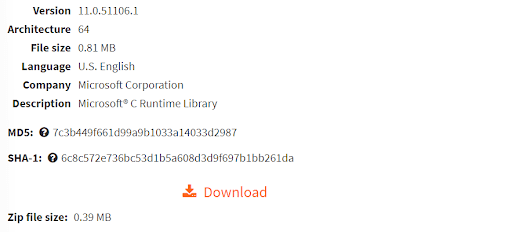
- Esegui questo file e sei a posto
E, sebbene la maggior parte degli utenti sia stata in grado di risolvere il problema utilizzando questo metodo, nel caso in cui il problema persista, puoi provare altri modi indicati di seguito.
3. Reinstallare il programma
È molto probabile che l'installazione del gioco o del programma scelto non sia avvenuta come avrebbe dovuto. Quindi, il file DLL è stato danneggiato. Per affrontare questo problema, abbiamo due modi per te.
Strada. No.1 – Esegui una scansione SFC
Sebbene una scansione SFC aiuti a riparare eventuali file di sistema danneggiati. Tuttavia, potrebbe rivelarsi medicinale anche in questo caso. La scansione SFC non dovrebbe quindi essere esclusa -

- Nella ricerca, digita cmd
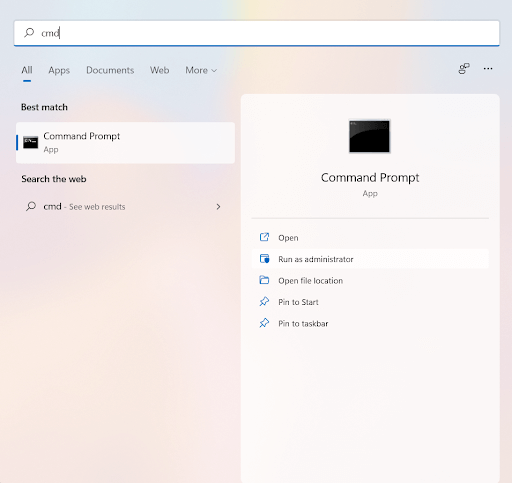
- Seleziona Esegui come amministratore dal lato destro
- Quando si apre la finestra del prompt dei comandi , digitare -
Sfc /scannow
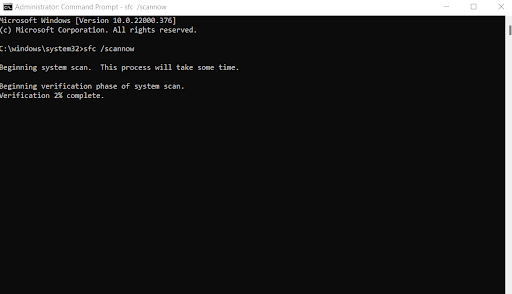
- Premi Invio
Se il problema è stato risolto bene e bene, puoi provare la via d'uscita successiva:
Strada. No.2 – Disinstalla e reinstalla il gioco o l'app
La prossima via d'uscita è prima disinstallare completamente e ordinatamente l'app e quindi reinstallarla di nuovo. Ti consigliamo di farlo ora, se non lo avevi installato da un editore verificato in precedenza.
Leggi anche: Come essere sicuri che un file sia sicuro da scaricare
4. Reinstallare i pacchetti ridistribuibili di Visual C++
Come accennato in precedenza in questo blog, l'errore potrebbe essersi verificato perché il tuo programma richiede i pacchetti ridistribuibili di Microsoft Visual C++. Molto probabilmente il pacchetto ridistribuibile di Visual C++ esistente è danneggiato. Quindi, vai al sito Web di Microsoft, scorri verso il basso, scarica il file .exe ed eseguilo. Più specificamente -
- Fare clic sul pulsante Download di colore arancione
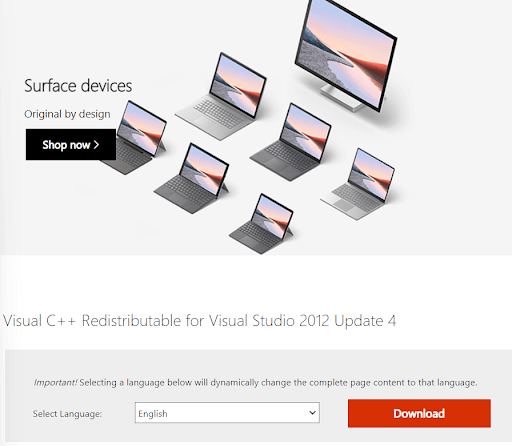
- Seleziona tutti e tre i file facendo clic sulla casella di controllo accanto a Nome file come nello screenshot qui sotto
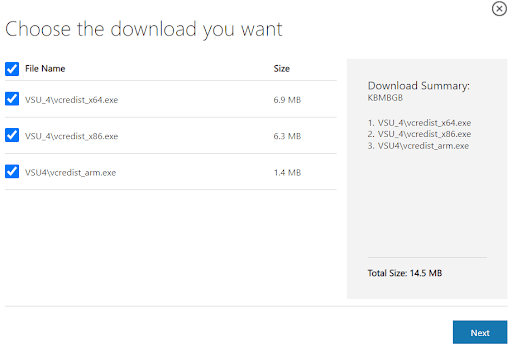
- Fare clic su Avanti
- Esegui il file .exe scaricato
5. Disabilita il tuo antivirus
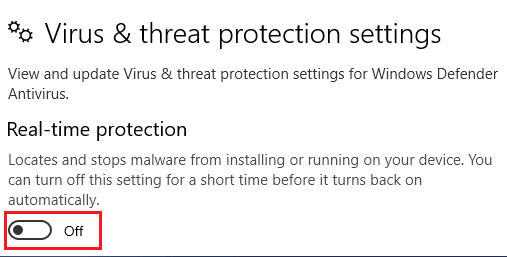
Considera questo messaggio di errore –
Il programma non può essere avviato perché sul tuo computer manca MSVCR100.dll. Prova a reinstallare il programma o a disabilitare il software antivirus/Windows Defender per risolvere questo problema.
Nonostante la disinstallazione e la reinstallazione dell'app, se ancora l'errore persiste, in particolare quello appena menzionato sopra, puoi provare a disabilitare il tuo attuale antivirus. Tuttavia, ti invitiamo a mantenere almeno un antivirus abilitato per non consentire a minacce dannose di interrompere il tuo computer. Abbiamo già una guida approfondita su come disabilitare Windows Defender. Tuttavia, vorremmo ripristinare ancora una volta che se stai disabilitando Windows Defender, che è una soluzione di sicurezza capace per Windows 11, assicurati di sostituire l'antivirus disabilitato con un altro antivirus efficiente e potente.
Suggerimento bonus –
Per eventuali problemi imminenti sul tuo computer, puoi utilizzare uno strumento come Advanced System Optimizer. Perché ammettiamolo, spesso non abbiamo la pazienza di risolvere il problema manualmente né possiamo rischiare il nostro computer inciampando in una misura sbagliata. Ecco i passaggi per utilizzare Advanced System Optimizer:
1. Scarica, installa ed esegui Advanced System Optimizer sul tuo computer Windows 11
2. Dal riquadro di sinistra, fare clic su Smart PC Care
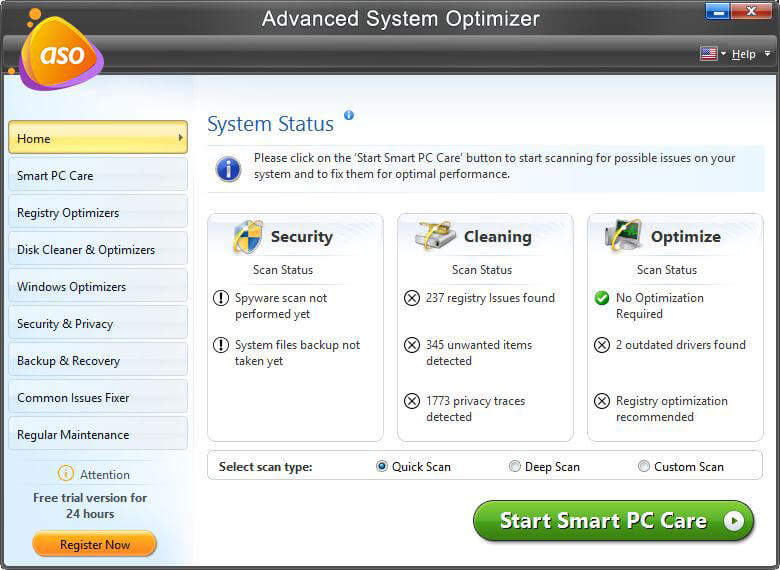
3. Dal lato destro, selezionare un tipo di scansione
4. Fare clic su Avvia Smart PC Care
Cosa accadrà allora?
Dopo aver fatto clic sul pulsante di colore verde Avvia Smart PC Care, il modulo eseguirà la scansione del PC per una serie di problemi. E, nel caso in cui si imbatta in problemi come quelli che puoi vedere nello screenshot qui sotto, li arruolerà tutti. Alla fine puoi fare clic sul pulsante Ottimizza di colore blu in basso a destra e risolvere tutti i problemi elencati con un clic.
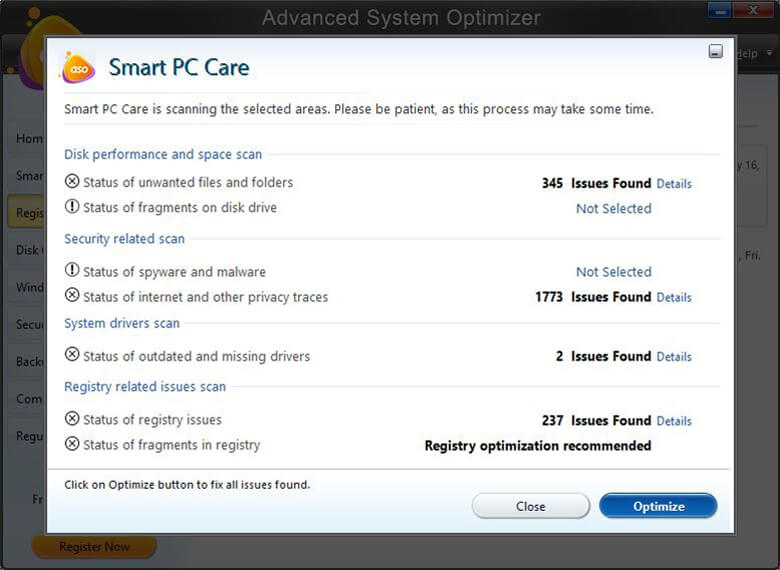
Questo strumento ha suscitato il tuo interesse? Vuoi sapere dentro e fuori. Dai un'occhiata alla nostra recensione completa (e guida) su Advanced System Optimizer.
Avvolgendo:
Non dovrebbe interferire nulla tra te e l'applicazione che desideri aprire. Con ciò, speriamo che tu sia stato in grado di correggere correttamente l'errore di mancanza di msvcr.dll. Se lo hai fatto, condividi la tua storia di successo nella sezione commenti qui sotto in modo che anche gli altri che affrontano lo stesso problema possano essere aiutati. Per ulteriori contenuti di questo tipo, continua a leggere Tweak Library.